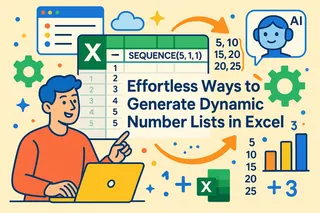Puntos Clave
- Los métodos manuales de marcas de verificación en Excel requieren conocimientos técnicos de símbolos, fórmulas y formato que pueden llevar mucho tiempo
- Excelmatic proporciona automatización instantánea de marcas de verificación usando lenguaje natural - no se necesita memorizar fórmulas ni configuraciones complejas
- El enfoque con IA ahorra un 80% de tiempo en tareas como rastreadores de progreso, formato condicional y marcas de verificación dinámicas
- Obtén resultados profesionales sin experiencia en Excel dejando que la IA maneje la implementación técnica
Existen dos tipos de marcas de verificación en Excel: marcas de verificación estáticas y casillas de verificación interactivas. Mientras que los símbolos estáticos son ideales para listas imprimibles o confirmaciones visuales, las casillas de verificación interactivas te permiten alternar entre estados marcados y no marcados, haciendo tus hojas de cálculo dinámicas.
La diferencia clave es la interactividad. Pero con el auge de las herramientas de IA, ahora hay una tercera dimensión a considerar: la automatización. ¿Deberías insertar símbolos manualmente, escribir fórmulas o simplemente pedirle a una IA que lo haga por ti?
No te preocupes, en este tutorial cubriremos todo. Exploraremos diferentes métodos para insertar marcas de verificación estáticas y casillas de verificación interactivas, y cómo formatearlas. Comenzaremos con las técnicas tradicionales de Excel y luego te mostraremos cómo un enfoque moderno con IA puede ahorrarte tiempo y esfuerzo en tareas avanzadas.
Métodos para Insertar una Marca de Verificación Estática en Excel
Comencemos analizando las diferentes formas de insertar marcas de verificación estáticas en Excel. Estos métodos son mejores cuando necesitas colocar algunos símbolos rápidamente.
Usando el cuadro de diálogo de Símbolos
La forma más simple de insertar una marca de verificación es usar el cuadro de diálogo de símbolos. Solo ve a Insertar > Símbolo y selecciona una fuente que contenga marcas de verificación, como Wingdings, Wingdings 2 o Segoe UI Symbol.
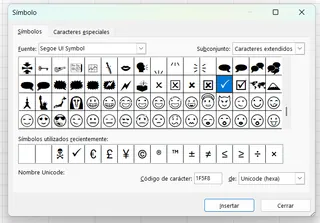
Alternativamente, para evitar desplazarte, puedes seleccionar la fuente e ingresar el código de carácter directamente. Por ejemplo, en Wingdings, los códigos para la marca de verificación son 252 y 254.
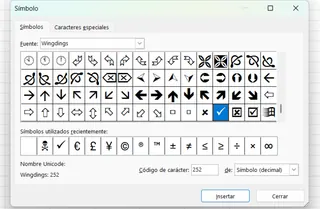
Aquí tienes una referencia rápida para símbolos comunes y sus códigos:
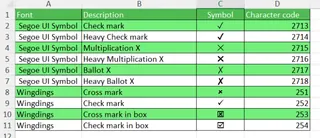
Una vez que eliges un símbolo, aparece en la celda seleccionada. Luego puedes copiarlo y pegarlo en otras ubicaciones. Ten en cuenta que las fuentes Wingdings reemplazan todo el texto en una celda, mientras que Segoe UI Symbol te permite mezclar marcas de verificación con texto normal.
Usando atajos de teclado
Para una inserción más rápida, los atajos de teclado son una gran opción. Primero, cambia la fuente de la celda a Wingdings 2 o Webdings desde la pestaña Inicio. Luego, usa la combinación de teclas correspondiente.
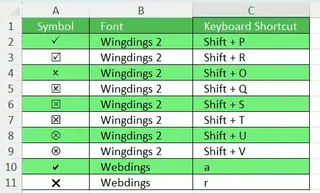
Usando Autocorrección
Para insertar un símbolo sin menús o atajos, puedes configurar Autocorrección para reemplazar una cadena de texto específica (como "cmark") con un símbolo de marca de verificación.
- Primero, inserta una marca de verificación usando el cuadro de diálogo de Símbolos y cópiala.
- Ve a Archivo > Opciones > Revisión > Opciones de Autocorrección.
- En el cuadro Reemplazar, escribe el texto que quieres usar (ej.,
CMARK). - En el cuadro Con, pega el símbolo de la marca de verificación. Haz clic en Agregar, luego en Aceptar.
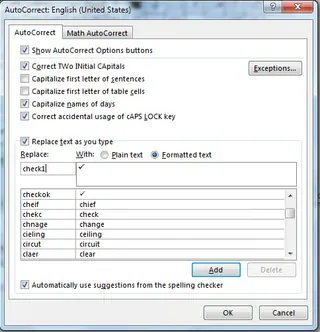
Copiar y pegar marcas de verificación
El método más directo es simplemente copiar una marca de verificación de otra ubicación (como este artículo: ✓ ✔ ✅) y pegarla directamente en tu celda de Excel.
El Método Dinámico: Usando Fórmulas
Una forma más poderosa de insertar marcas de verificación es con las funciones CARACTER() o UNICARACTER(). Estas funciones convierten un código numérico en un carácter, pero su verdadera ventaja es que pueden combinarse con otras fórmulas, como SI(), para mostrar símbolos dinámicamente basados en tus datos.
Aquí hay algunos ejemplos de códigos que puedes usar:
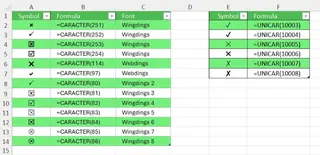
Por ejemplo, para verificar si una publicación de blog se publicó antes de su fecha límite, puedes usar una función SI(). Si se cumple la condición, muestra una marca de verificación; de lo contrario, muestra "No cumplido".
=SI(E2>F2, UNICARACTER(10003), "No cumplido")
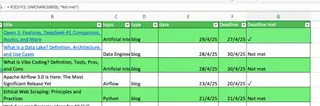
Este método es poderoso, pero requiere que conozcas la función correcta (UNICARACTER) y el código de carácter correcto (10003).
La Forma con IA: Insertar Marcas de Verificación con Excelmatic

¿Y si pudieras lograr el mismo resultado dinámico sin memorizar funciones o códigos? Aquí es donde entra un Agente de IA para Excel como Excelmatic.
En lugar de escribir una fórmula, puedes simplemente indicar tu solicitud en lenguaje natural. Excelmatic se encarga del resto.
Para la misma tarea de verificación de fechas límite, harías:
- Sube tu archivo de Excel a Excelmatic.
- Escribe la instrucción: "En una nueva columna, agrega una marca de verificación si la fecha en la columna E es mayor que la fecha en la columna F. De lo contrario, escribe 'No cumplido'."
Excelmatic generará instantáneamente la nueva columna con las marcas de verificación y el texto correctos, aplicando la lógica por ti.
Comparación: Fórmula vs. IA
- Método Tradicional: Requiere conocimiento de las funciones
SIyUNICARACTER, más el código de carácter específico para la marca de verificación. Propenso a errores de sintaxis. - Método Excelmatic: Requiere solo una instrucción clara en lenguaje natural. Es más rápido, más intuitivo y elimina la necesidad de ser un experto en fórmulas.
Añadiendo Interactividad: Insertando Casillas de Verificación
Para tareas como listas de tareas o informes interactivos, necesitas casillas de verificación en las que puedas hacer clic.
Primero, habilita la pestaña Programador. Ve a Archivo > Opciones > Personalizar la Cinta de Opciones y marca la casilla Programador.
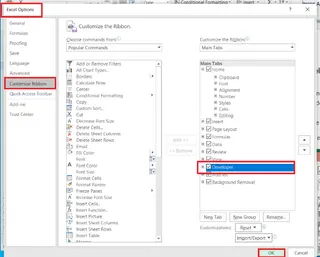
Ahora, para añadir una casilla de verificación, ve a Programador > Insertar > Casilla de verificación. Haz clic en la celda donde quieras colocarla.
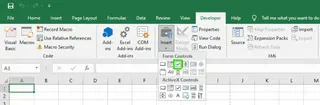
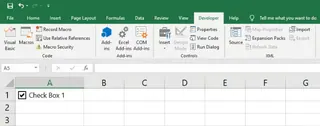
Para que la casilla de verificación sea útil, necesitas vincularla a una celda. Esto generará VERDADERO (si está marcada) o FALSO (si no está marcada). Haz clic derecho en la casilla de verificación y selecciona Formato de control.
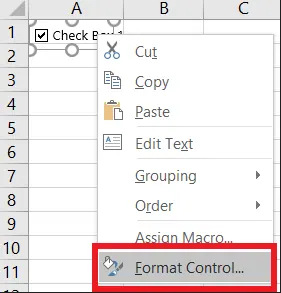
En la pestaña Control, establece el Vínculo de celda en una celda vacía (ej., H2).
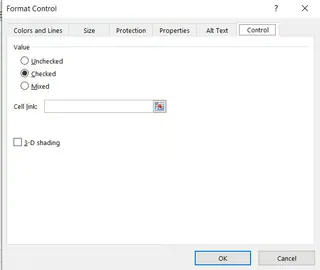
Ahora, cuando alternes la casilla de verificación, la celda vinculada cambiará entre VERDADERO y FALSO.
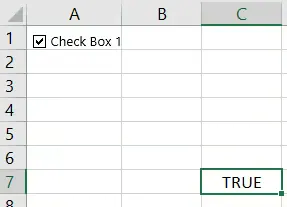
Cómo Formatear una Marca de Verificación en Excel
Cambiar tamaño, color y alineación
Dado que una marca de verificación insertada como símbolo o mediante una fórmula se trata como un carácter de texto, puedes formatearla como cualquier otro texto. Usa las opciones en la pestaña Inicio para cambiar su tamaño de fuente, color y alineación.
Formato Condicional para marcas de verificación
También puedes usar el Formato Condicional para cambiar la apariencia de tus marcas de verificación basado en reglas. Por ejemplo, puedes hacer que una marca de verificación sea verde (✓) para tareas completadas y una cruz roja (✗) para las incompletas.
Primero, usa una fórmula SI para generar el símbolo correcto: =SI(E2>F2, UNICARACTER(10003), UNICARACTER(10007))
Luego, selecciona las celdas y ve a Inicio > Formato Condicional para configurar reglas que cambien el color de la fuente basado en el símbolo en la celda.
Casos de Uso Avanzados: De Fórmulas Manuales a Perspectivas con IA
Aquí es donde la diferencia entre el trabajo manual y la asistencia con IA se vuelve más clara.
Contar marcas de verificación en Excel
El Método Manual: CONTAR.SI
Para contar cuántas marcas de verificación hay en un rango, puedes usar la función CONTAR.SI. Si usaste UNICARACTER(10003) para crear las marcas de verificación, la fórmula sería:
=CONTAR.SI(G2:G8, UNICARACTER(10003))
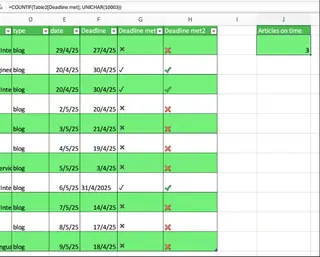
Si usaste casillas de verificación interactivas, contarías los valores VERDADERO en las celdas vinculadas:
=CONTAR.SI(H2:H8, VERDADERO)
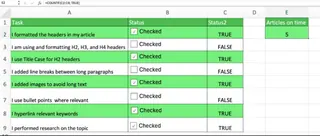
El Método Excelmatic: Solo Pregunta
Con Excelmatic, no necesitas recordar ninguna fórmula. Solo sube tu hoja y pregunta:
"¿Cuántas tareas están marcadas con una marca de verificación en la columna G?"
Excelmatic te dará la respuesta al instante. Es así de simple.
Crear un rastreador de progreso
El Método Manual: Un Proceso de Múltiples Pasos
Crear una barra de progreso dinámica implica varios pasos:
- Configura casillas de verificación para cada tarea.
- Vincula cada casilla de verificación a una celda.
- Usa
CONTAR.SIpara contar las tareas completadas (valoresVERDADERO). - Calcula el porcentaje de finalización.
- Crea un gráfico de barras y vincula sus datos al porcentaje de finalización.
- Formatea el gráfico para que se vea como una barra de progreso.
El Método Excelmatic: Una Solicitud Simple
Omite todos esos pasos. Con tu lista de tareas y marcas de verificación (o valores VERDADERO/FALSO) en una hoja, súbela a Excelmatic y pregunta:
"Crea un gráfico de barra de progreso que muestre el porcentaje de finalización basado en las casillas de verificación de la columna C."
Excelmatic generará un gráfico de rastreador de progreso limpio y preciso para ti en segundos.
Conclusión
Las marcas de verificación y las casillas de verificación son esenciales para hacer tus hojas de Excel más visuales y funcionales. Como has visto, Excel ofrece una variedad de opciones, desde insertar símbolos estáticos hasta construir listas interactivas con fórmulas.
Los métodos tradicionales siguen siendo útiles para tareas rápidas y simples. Sin embargo, para aplicaciones basadas en datos como el marcado condicional, el conteo de resultados o la construcción de paneles dinámicos, el enfoque manual puede ser lento y complejo.
Las herramientas con IA como Excelmatic representan el siguiente paso en productividad. Al permitirte usar lenguaje natural para realizar tareas complejas, ellas manejan las fórmulas y la creación de gráficos por ti, permitiéndote concentrarte en las perspectivas, no en el proceso.
¿Listo para simplificar tu flujo de trabajo en Excel?
Prueba Excelmatic hoy y obtén marcas de verificación instantáneas, rastreadores de progreso y formato automatizado usando comandos de lenguaje simple - no se requieren fórmulas ni conocimientos técnicos.
Preguntas Frecuentes
¿Cómo puedo usar marcas de verificación en Excel?
Tienes muchas opciones, desde insertar símbolos estáticos para confirmación visual hasta usar fórmulas dinámicas o comandos de IA para marcado condicional y crear casillas de verificación interactivas para listas de tareas.
¿Cómo puedo insertar símbolos de marca de verificación en Excel?
Puedes usar el cuadro de diálogo Símbolo (desde la pestaña Insertar), atajos de teclado (con fuentes Wingdings) o configurar la herramienta Autocorrección para reemplazar texto con un símbolo.
¿Cuáles son los beneficios de usar marcas de verificación basadas en fórmulas?
Usar las funciones CARACTER() y UNICARACTER() te permite integrar marcas de verificación con otras fórmulas como SI(). Esto te permite mostrar símbolos dinámicamente basados en condiciones en tus datos, automatizando el proceso de marcado.
¿Cuáles son las opciones de formato para las marcas de verificación?
Los símbolos de marca de verificación se tratan como caracteres de texto, por lo que puedes cambiar su tamaño, color y alineación. También puedes usar el Formato Condicional para cambiar su color basado en reglas específicas.